HP ENVY Photo 7855 All-in-One Printer Bedienungsanleitung
Stöbern Sie online oder laden Sie Bedienungsanleitung nach Drucken & Scannen HP ENVY Photo 7855 All-in-One Printer herunter. HP ENVY Photo 7864 All-in-One Printer Guida d'uso [en] Benutzerhandbuch
- Seite / 213
- Inhaltsverzeichnis
- LESEZEICHEN
- Sommario 3
- 1 Procedure 7
- 2 Informazioni preliminari 8
- Accesso facilitato 9
- Modalità di sospensione 10
- Spegnimento automatico 11
- Pianicazione On/O 11
- Modalità silenziosa 12
- Parti della stampante 14
- Area degli elementi di stampa 15
- Vista posteriore 15
- Funzione Descrizione 16
- Dashboard 20
- Caricare la carta 24
- Caricamento degli originali 30
- Aggiornamento della stampante 31
- Spegnere la stampante 34
- 3 Stampa 35
- Stampa sulle buste 40
- Carta comune 41
- 5. Fare clic su Stampa 41
- ITWW Stampa sulle buste 35 41
- ● Qualità: Max dpi 44
- 38 Capitolo 3 Stampa ITWW 44
- HP Smart, visitare: 46
- 40 Capitolo 3 Stampa ITWW 46
- 4 Copia e scansione 50
- Scansione 52
- Scansione su computer 54
- Scansione a e-mail 56
- Invio di un fax 64
- Ricezione di un fax 69
- Veloce v.34 (33600 bps) 79
- Media v.17 (14400 bps) 79
- Lenta v.29 (9600 bps) 79
- 3. Toccare Volume fax 80
- 74 Capitolo 5 Fax ITWW 80
- Uso dei rapporti 83
- 3. Toccare ( Rubrica ) 86
- 80 Capitolo 5 Fax ITWW 86
- Vietnam 88
- 3 Telefono (opzionale) 94
- 4 Computer con modem 99
- 5 Telefono 99
- 1 Presa telefonica a muro 102
- 3 Segreteria telefonica 102
- 4 Telefono (opzionale) 102
- 3 Computer con modem 107
- 4 Telefono 107
- 6 Servizi Web 110
- Congurazione di Web Services 112
- Uso di Web Services 114
- Applicazioni stampante 115
- Rimozione di Web Services 116
- 7 Utilizzo delle cartucce 117
- Sostituzione delle cartucce 120
- Ordinazione delle cartucce 122
- 8 Installazione della rete 126
- Operazioni preliminari 127
- Utilizzare Wi-Fi Direct 133
- App HP Smart 137
- Casella strumenti (Windows) 138
- HP Utility (OS X e macOS) 139
- Server Web incorporato 140
- 10 Risoluzione dei problemi 143
- Problemi con la cartuccia 150
- Errori di stampa 152
- Problemi di copia 162
- Problemi di scansione 163
- Problemi legati al fax 164
- Manutenzione della stampante 181
- 2 Pattino separatore 182
- Assistenza HP 186
- Registrazione stampante 187
- Altre garanzie 187
- A Informazioni tecniche 188
- Caratteristiche tecniche 190
- Speciche per la copia 191
- Resa delle cartucce 191
- Risoluzione di stampa 191
- Numero di modello normativo 192
- Specica FCC 192
- Dichiarazione di conformità 197
- Sostanze chimiche 204
- Direttiva UE sulle batterie 206
- Indice analitico 209
Inhaltsverzeichnis
HP ENVY Photo 7800 All-in-One series
HP EcoSolutions (HP e l'ambiente)HP si impegna nell'aiutare gli utenti a ottimizzare l'ingombro dell'ambiente di stampa e a favori
della stampante. Per congurare la stampante in modo che risponda automaticamente alle chiamate, attivare l'impostazione Risposta automatica .● S
NOTA: È necessario acquistare uno splitter per connessione parallela. Uno splitter per connessione parallela ha una porta RJ-11 sul lato anteriore e d
Figura 5-11 Vista posteriore della stampante1 Presa telefonica a muro.2 Collegare il cavo telefonico alla porta 1-LINE sul retro della stampante.Potr
ascolto dei toni fax. Se vengono rilevati toni di fax in entrata, la stampante emette toni di ricezione e riceve il fax; in caso contrario, interrompe
3 Porta telefonica "OUT" del computer.4 Collegare il cavo telefonico alla porta 1-LINE sul retro della stampante.Potrebbe essere necessario
Se si incontrano problemi congurando la stampante con apparecchiature opzionali, rivolgersi al proprio gruppo di supporto o al fornitore del servizio
NOTA: Gli apparecchi telefonici situati in altre parti della casa o dell'uicio che condividono lo stesso numero telefonico con il servizio DSL/A
Poiché il modem per computer condivide la linea telefonica con la stampante, non sarà possibile utilizzare il modem e la stampante contemporaneamente.
NOTA: Potrebbe essere necessario collegare il cavo telefonico all'adattatore per il proprio paese.5. Se il software del modem è impostato per ric
● Se il test viene superato ma continuano a vericarsi problemi con la trasmissione dei fax, vericare che le impostazioni del fax siano corrette. Un&
Per attivare la modalità di sospensione premendo (pulsante Accensione)È possibile attivare la modalità di sospensione della stampante premendo diret
6 Servizi Web●Quali sono i servizi Web Services?●Congurazione di Web Services●Uso di Web Services●Rimozione di Web Services104 Capitolo 6 Servizi W
Quali sono i servizi Web Services?La stampante ore soluzioni Web innovative che consentono di accedere rapidamente a Internet, ottenere documenti e s
Congurazione di Web ServicesPrima di congurare i Web Services, vericare che la stampante sia collegata a Internet.Per congurare Web Services, util
NOTA: Se vengono richieste le impostazioni proxy e se la rete utilizza impostazioni proxy, seguire le istruzioni visualizzate sullo schermo per congu
Uso di Web ServicesLe sezione che segue descrive come congurare e utilizzare Web Services.●HP ePrint ●Applicazioni stampanteHP ePrintPer utilizzare H
Applicazioni stampanteLe applicazioni per la stampante consentono di archiviare, accedere e condividere i contenuti nel cloud, e molto altro.Per usare
Rimozione di Web ServicesAttenersi alle seguenti istruzioni per rimuovere Web Services.Per rimuovere Web Services dal pannello di controllo della stam
7 Utilizzo delle cartuccePer assicurare che la stampante fornisca la migliore qualità di stampa, è necessario eettuare alcune semplici procedure di m
Informazioni sulle cartucce e sulla testina di stampaDi seguito vengono elencati alcuni suggerimenti per la manutenzione delle cartucce HP e per garan
Controllo dei livelli di inchiostro stimati Per controllare i livelli di inchiostro stimati è possibile utilizzare il software della stampante o il p
ATTENZIONE: Spegnere adeguatamente la stampante, utilizzando Pianicazione O o (pulsante Accensione) posto sul lato anteriore sinistro della stampa
Sostituzione delle cartucce Se non si dispone già di cartucce sostitutive per la stampante, vedere Ordinazione delle cartucce .NOTA: Attualmente alcu
b. Rimuovere il nastro di plastica utilizzando la linguetta.c. Inserire la nuova cartuccia nell’alloggiamento no a quando non scatta in posizione.4.
Ordinazione delle cartucce Per ordinare le cartucce, visitare il sito Web www.hp.com . Attualmente alcune sezioni del sito Web HP sono disponibili sol
Modalità di utilizzo con una sola cartucciaAttivare la modalità a cartuccia singola per utilizzare la stampante HP ENVY Photo 7800 series con una sola
Conservazione di forniture di stampaÈ possibile lasciare le cartucce nella stampante per lunghi periodi di tempo. Tuttavia, per una conservazione otti
Informazioni sulla garanzia della cartucciaLa garanzia relativa alle cartucce d'inchiostro HP è valida per l'utilizzo delle cartucce nella p
8 Installazione della reteSono disponibili ulteriori impostazioni avanzate nella home page della stampante (EWS). Per maggiori informazioni, vedere Se
Congurazione del la stampante per la comunicazione wireless●Operazioni preliminari●Congurazione della stampante per la rete wireless●Modica del met
1. Dal pannello di controllo della stampante, toccare o passare il dito verso il basso sulla parte superiore della schermata per aprire il Dashboard,
Per passare da una connessione USB a una rete wireless (Windows)Per continuare, esaminare prima i vari punti dell'elenco Operazioni preliminari.1
3. Selezionare Attivato o O .4. Fare clic su Salva impostazioni.Per attivare o disattivare la modalità silenziosa dal software della stampante (OS X
3. Selezionare la stampante nel riquadro sinistro e fare clic nella parte inferiore dell'elenco. Procedere allo stesso modo per il fax, se dispon
Cambiare le impostazioni di reteDal pannello di controllo della stampante, è possibile congurare e gestire la connessione wireless ed eseguire divers
1. Dal pannello di controllo della stampante, toccare o passare il dito verso il basso sulla parte superiore della schermata per aprire il Dashboard,
Utilizzare Wi-Fi DirectCon Wi-Fi Direct, è possibile stampare in modalità wireless da computer, smartphone, tablet o altro dispositivo con funzionalit
Per stampare da un dispositivo mobile con funzionalità wireless che supporta Wi-Fi DirectAssicurarsi di aver installato la versione più recente di HP
3. Dal computer, stabilire la connessione a una rete. Utilizzare il processo utilizzato di norma per la connessione a una nuova rete wireless o hotspo
9 Strumenti di gestione della stampanteQuesto capitolo tratta i seguenti argomenti:●App HP Smart●Casella strumenti (Windows)●HP Utility (OS X e macOS)
App HP SmartL'app HP Smart consente di visualizzare le informazioni attuali e aggiornare le impostazioni della stampante. Mostra informazioni su
Casella strumenti (Windows)La Casella degli strumenti fornisce informazioni sulla manutenzione della stampante.NOTA: La Casella degli strumenti può es
HP Utility (OS X e macOS)HP Utility include strumenti per la congurazione delle impostazioni di stampa, la calibrazione della stampante, l'ordin
Parti della stampanteVista anterioreFigura 2-1 Viste anteriore e posteriore di HP ENVY Photo 7800 All-in-One seriesFunzione Descrizione1 Coperchio2 P
Server Web incorporatoSe la stampante è collegata a una rete, è possibile utilizzare il server Web incorporato (EWS) per visualizzare le informazioni
NOTA: La stampante deve essere in rete e deve avere un indirizzo IP.2. In un browser Web supportato sul computer in uso, digitare l'indirizzo IP
Controllare l'indirizzo IP della stampante● Vericare che l'indirizzo IP della stampante sia corretto.Per individuare l'indirizzo IP de
10 Risoluzione dei problemiLe informazioni contenute in questa sezione orono suggerimenti per risolvere i problemi più comuni. Se la stampante non fu
Problemi di inceppamento e alimentazione della cartaQuale operazione eettuare?Rimozione della carta inceppataRisoluzione dei problemi legati all&apos
b. Individuare la carta inceppata all'interno della stampante, aerrarla con entrambe le mani e tirarla verso di sé.ATTENZIONE: Se la carta si st
b. Ruotare lateralmente la stampante con cautela in modo da poter accedere alla parte inferiore.c. All'interno della stampante controllare lo spa
2. Estrarre delicatamente la carta bloccata dai rulli.ATTENZIONE: Se la carta si strappa mentre la si rimuove dai rulli, controllare che non ne rimang
● Vericare che i vassoi siano caricati correttamente, evitando di inserire una quantità eccessiva di fogli. Per ulteriori informazioni, vedere Carica
● Assicurarsi che le guide della larghezza della carta siano regolate in corrispondenza degli appositi segni del vassoio corrispondenti al formato car
Funzione Descrizione18 Pulsante di sblocco19 Vassoio della cartaArea degli elementi di stampaFunzione Descrizione1 Sportello di accesso alle cartucce2
Problemi con la cartucciaSe si verica un errore dopo l'installazione di una cartuccia o se un messaggio segnala un problema con una cartuccia, p
9. Chiudere lo sportello di accesso alle cartucce e vericare che il messaggio di errore sia scomparso.10. Se il messaggio di errore appare nuovamente
Errori di stampaQuale operazione eettuare?Risoluzione dei problemi dovuti all'impossibilità di stampare la paginaHP Print and Scan Doctor L&apos
● Windows Vista: Sulla barra delle applicazioni di Windows, fare clic su Start, Pannello di controllo, quindi su Stampanti.● Windows XP: Dal menu di W
iii. Sulla scheda Generale, accanto a Tipo di avvio, vericare che sia selezionato Automatico.iv. Se il servizio non è in esecuzione, sotto a Stato de
iii. Fare doppio clic su Servizi, quindi su Spooler di stampa.iv. Fare clic con il pulsante destro del mouse su Spooler di stampa, quindi su Riavvia p
1 Connessione dell'alimentazione alla stampante2 Connessione alla presa di corrente2. Osservare (pulsante Accensione) sulla stampante. Se non è
● Riprendi: continua un processo di stampa messo in pausa.● Sospendi stampante: sospende tutti i processi di stampa all'interno della coda di sta
Per allineare le cartucce dal software della stampanteNOTA: l'allineamento delle cartucce garantisce stampe di alta qualità. Le cartucce non devo
Per migliorare la qualità di stampa (OS X e macOS)1. Accertarsi che nella stampante siano installate cartucce originali HP2. Controllare il tipo di ca
Funzione Descrizione4 Porte fax: 2-EXT (in alto) e 1-LINE (in basso)5 Alimentazione. Usare solo il cavo di alimentazione fornito da HP.10 Capitolo 2
Pulizia automatica della testina di stampaa. Caricare una risma di carta comune bianca di formato Lettera o A4 nel vassoio di alimentazione.b. Apertur
6. Vericare le caselle di blu, magenta, giallo e nero sulla pagina di diagnostica. Se si rilevano strisce nei campi colorati o in quello nero, o l&ap
Problemi di copiaRisoluzione dei problemi di copiaUtilizzare la procedura guidata di risoluzione dei problemi online HP.Seguire le istruzioni dettagli
Problemi di scansioneHP Print and Scan Doctor L'utility HP Print and Scan Doctor cercherà di diagnosticare e risolvere i problemi automaticamente
Problemi legati al faxEseguire prima il rapporto test fax per rilevare eventuali problemi nella congurazione del fax. Se il test ha avuto esito posit
Il "Test hardware fax" ha avuto esito negativo● Spegnere la stampante premendo (pulsante Accensione) posto sul lato anteriore sinistro del
1. Collegare un'estremità del cavo telefonico alla presa telefonica a muro e l'altra estremità alla porta 1-LINE sul retro della stampante.N
Il test "Rilevamento segnale di linea" ha avuto esito negativo● Altre apparecchiature che utilizzano la stessa linea telefonica della stampa
● Se il Test linea fax viene superato senza le altre apparecchiature collegate, il problema è causato da uno o più dispositivi; provare a ricollegare
● Accertarsi che il cavo telefonico utilizzato per il collegamento alla presa telefonica a muro sia quello fornito con la stampante. Un'estremità
Pannello di controllo e spie di statoPanoramica dei pulsanti e delle spie luminoseLa gura seguente e la relativa tabella forniscono un riferimento ra
spegnere il modem DSL e rimuovere completamente l'alimentazione per almeno 15 minuti. Riaccendere il modem DSL e attendere nuovamente il segnale
parlare lentamente e con un tono di voce basso. Lasciare almeno 5 secondi di silenzio al termine del messaggio vocale. È opportuno che durante la regi
I toni del fax vengono registrati sulla segreteria telefonica● Se si dispone di una segreteria telefonica sulla stessa linea telefonica usata per le c
Problemi relativi alla rete e alla connessioneQuale operazione eettuare?Risoluzione dei problemi legati alla connessione wirelessScegliere una delle
Risoluzione dei problemi legati alla connessione Wi-Fi DirectUtilizzare la procedura guidata di risoluzione dei problemi online HPRisoluzione dei prob
Problemi legati all'hardware della stampanteSUGGERIMENTO: Eseguire HP Print and Scan Doctor per diagnosticare e risolvere automaticamente proble
Per ricevere assistenza dal pannello di controllo della stampanteÈ possibile utilizzare la guida in linea della stampante per ottenere ulteriori infor
Aiuto tramite l'app HP SmartL'app HP Smart mostra avvisi in caso di problemi della stampante (inceppamenti e altri problemi), collegamenti a
Informazioni sui rapporti della stampantePer agevolare la risoluzione dei problemi della stampante, è possibile stampare i seguenti rapporti.●rapporto
una pagina di rapporto sulla qualità di stampa può aiutare a determinare se il sistema di stampa funziona correttamente.Pagina informativa sui servizi
Icona ScopoApps : Accesso alle app dalla stampante.Foto : apre il menu Foto dove è possibile visualizzare e stampare le foto.Fax : consente di visuali
Risoluzione dei problemi di utilizzo di Web ServicesSe si vericano dei problemi utilizzando Web Services, ad esempio HP ePrint, vericare quanto segu
Manutenzione della stampanteQuale operazione eettuare?Pulizia del vetro dello scannerLa presenza di polvere e di sporcizia sul piano di scansione, su
Pulizia della supercie esterna AVVERTENZA! Prima di pulire la stampante, spegnerla premendo il pulsante (pulsante Accensione ) e scollegare il cavo
3. Inumidire un panno privo di lanugine con acqua distillata, quindi rimuovere l'acqua in eccesso.4. Utilizzare il panno bagnato per rimuovere ev
Ripristino impostazioni predenite di fabbricaSe si disabilitano alcune funzioni o si modicano le impostazioni e si desidera recuperarle, è possibile
3. Toccare Ripristina impostazioni rete.Un messaggio conferma che le impostazioni di rete predenite saranno ripristinate.4. Toccare Sì.5. Stampare la
Assistenza HPPer gli ultimi aggiornamenti del prodotto e informazioni sul supporto, visitare il sito Web del supporto della stampante all'indiriz
Registrazione stampanteEettuando la registrazione, è possibile usufruire di un servizio veloce, un'assistenza più eiciente e notiche sui prodo
A Informazioni tecnicheIn questa sezione vengono fornite le informazioni sulle speciche tecniche e le normative internazionali relative all'unit
avvisi della HP CompanyLe informazioni qui contenute sono soggette a modiche senza preavviso.Tutti i diritti riservati. La riproduzione, l'adatt
Icona ScopoIcona Stato fax: visualizza le informazioni sullo stato per la funzione Risposta automatica, i registri fax e il volume audio del fax.Icona
Caratteristiche tecnicheQuesto capitolo riporta tutte le speciche tecniche relative all’unità HP ENVY Photo 7800 series. Per ulteriori speciche del
● Massima dimensione dal piano di scansione: 21,6 x 29,7 cm(8,5 x 11,7 pollici)● Tipi di le supportati: JPEG, PDF● Versione Twain: 1,9Speciche per l
Informazioni sulle normative di conformitàL'unità HP ENVY Photo 7800 series soddisfa i requisiti degli enti normativi del proprio paese/regione.Q
● Connect the equipment into an outlet on a circuit dierent from that to which the receiver is connected.● Consult the dealer or an experienced radio
Direttiva R&TTE 1999/5/CE (sostituita nel 2017 dalla RED 2014/53/UE); Direttiva sul basso voltaggio 2014/35/UE; Direttiva EMC 2014/30/UE; Direttiv
Avviso per gli utenti della rete telefonica statunitense: requisiti FCCThis equipment complies with Part 68 of the FCC rules and the requirements adop
In order to program this information into your FAX machine, you shoudl complete the steps described in the software.Avviso per gli utenti della rete t
Dichiarazione di conformitàITWW Informazioni sulle normative di conformità 191
Dichiarazioni di conformità per i prodotti wireless Questa sezione contiene le seguenti informazioni sulle norme vigenti in materia di prodotti wirel
●Avviso per gli utenti residenti in Canada (5 GHz)●Avviso per gli utenti residenti in Canada●Avviso per gli utenti residenti a Taiwan●Avviso per gli u
DashboardIl Dashboard sul pannello di controllo consente di accedere alle icone sullo schermo, controllare lo stato della stampante o monitorare e ges
To avoid the possibility of exceeding the Industry Canada radio frequency exposure limits, human proximity to the antennas should not be less than 20
Avviso per gli utenti in Thailandia (5 GHz)
Programma per la protezione dell'ambienteHP si impegna a fornire prodotti di alta qualità che non rechino danni all'ambiente. Questo prodott
Direttiva della Commissione della Comunità Europea 1275/2008Per i dati relativi all'alimentazione del prodotto, compreso il consumo elettrico del
Smaltimento delle apparecchiature da rottamare da parte degli utentiQuesto simbolo indica di non smaltire il prodotto con gli altri riuti domestici.
Dichiarazione sulle condizioni di presenza del marchio che indica sostanze soggette a restrizioni (Taiwan)限用物質含有情況標示聲明書Declaration of the Presence Con
on HP's EPEAT registered products go to www.hp.com/hpinfo/globalcitizenship/environment/pdf/epeat_printers.pdf.Smaltimento delle batterie (Taiwan
Tabella delle sostanze/elementi pericolosi e relativo contenuto (Cina)产品中有害物质或元素的名称及含量根据中国《电器电子产品有害物质限制使用管理办法》部件名称有害物质铅(Pb)汞(Hg)镉(Cd)六价铬(Cr(VI))多溴联苯(P
依据“复印机、打印机和传真机能源效率标识实施规则”,该打印机具有中国能效标识。标识上显示的能效等级和操作模式值根据“复印机、打印机和传真机能效限定值及能效等级”标准(“GB 21521”)来确定和计算。1. 能效等级产品能效等级分 3 级,其中 1 级能效最高。能效限定值根据产品类型和打印速度由标准
Indice analiticoAAccesso facilitato 3ADSL, congurazione faxsistemi telefonici paralleli 85alimentatore di documentiproblemi di alimentazione, risoluz
Informazioni di base sulla cartaLa stampante è progettata per l'uso con la maggior parte dei tipi di carta da uicio. Prima di acquistare grandi
invio, risoluzione dei problemi162, 165linea ISDN, congurazione (sistemi telefonici paralleli) 86modalità correzione errori 61modalità di risposta 70
Mmanutenzionecontrollo dei livelli d'inchiostro113pagina di diagnostica 172pulizia 176sostituzione cartucce 114memoriaristampa dei fax 64salvatag
la carta non viene prelevata dal vassoio 142pagina di congurazione della rete 172pagine inclinate 142prelievo di più pagine 142problemi di alimentazi
segnale di linea, negativo 161test del tipo di cavo telefonico del fax negativo 160testo colorato e OCR 50tipo di selezione, impostazione 72toni, sele
Documenti aziendali● Carta per presentazioni HP Premium opaca da 120 g o Carta professionale HP opaca da 120 gQuesto tipo di carta opaca per il fronte
● Caricare solo un tipo e una dimensione di carta alla volta nel vassoio o nell'alimentatore di documenti.● Assicurarsi che i fogli siano caricat
Caricare la cartaSelezionare un formato carta per continuare.Per caricare carta di formato piccolo1. Estrarre il vassoio foto.Far scorrere la guida di
Per caricare carta di formato standard1. Estrarre il vassoio carta, far scorrere le guide di larghezza della carta verso l'esterno, quindi rimuov
2. Sbloccare e aprire la parte anteriore del vassoio.3. Caricare la carta.● Inserire una risma di carta nel vassoio, introducendo il lato più corto, c
● Far scorrere le guide di larghezza della carta verso l'interno no a toccare i bordi della carta.4. Reinserire il vassoio carta.5. Modicare o
● Spingere la carta fotograca in avanti nché non si blocca.● Far scorrere le guide di larghezza della carta verso l'interno no a toccare i bor
● Far scorrere una risma di buste completamente verso l'interno.● Far scorrere le guide di larghezza della carta completamente verso l'inter
Sommario1 Procedure ...
Caricamento degli originaliPer caricare un originale sul piano di scansione1. Sollevare il coperchio dello scanner.2. Caricare l'originale con il
Aggiornamento della stampantePer impostazione predenita, se la stampante è collegata a una rete e i Web Services sono abilitati, la stampante verica
Aprire il software della stampante HP (Windows)È possibile utilizzare il software della stampante HP per congurare le impostazioni della stampante, c
Usare l'app HP Smart per stampare, eseguire scansioni e risolvere i problemi dai dispositivi iOS, Android e Windows 10HP Smart (già nota come HP
Spegnere la stampantePremere (pulsante Accensione) per spegnere la stampante. Attendere che la spia sia spenta prima di scollegare il cavo di alimen
3 StampaLa maggior parte delle impostazioni di stampa vengono gestite automaticamente dall'applicazione. Modicare manualmente le impostazioni so
Stampa con l'app HP SmartQuesta sezione fornisce le informazioni di base per l'utilizzo dell'app HP Smart per stampare da dispositivi A
Stampa di documenti usando il software della stampante HPPer stampare documenti (Windows)1. Caricare la carta nel vassoio di alimentazione. Per maggio
Stampa di foto usando il software della stampante HPVericare che la carta fotograca sia caricata nel vassoio foto.Per stampare foto dal computer (Wi
● Tipo carta: il tipo di carta fotograca appropriato● Qualità: Selezionare l'opzione che ore la qualità migliore o i dpi max.● Fare clic sul tr
5 Fax ...
Stampa sulle busteEvitare di utilizzare buste con le seguenti caratteristiche:● Finiture molto lucide● Autoadesivi, fermagli o nestre● Bordi spessi,
4. Dal menu a comparsa, scegliere Tipo di carta/qualità e vericare che il tipo di carta sia impostato su Carta comune.5. Fare clic su Stampa.ITWW Sta
Stampa su entrambi i lati dei fogli (fronte/retro)Stampa su entrambi i lati (Windows)1. Caricare la carta nel vassoio di alimentazione. Per maggiori i
Stampare utilizzando il Max dpiUtilizzare la modalità Max dpi per stampare immagini nitide e di alta qualità sulla carta fotograca.La stampa in modal
● Tipo carta: il tipo di carta appropriato● Qualità: Max dpi5. Selezionare eventuali altre impostazioni di stampa desiderate, quindi fare clic su Stam
Stampa da app su dispositivi mobiliStampa da app su dispositivi mobiliÈ possibile stampare documenti e foto direttamente da molte delle app sul dispos
Accesso alle funzionalità della stampante e informazioni per la diagnostica dai dispositivi mobiliPer maggiori informazioni sull'accesso alle fun
Suggerimenti per la stampa correttaLe impostazioni software denite nel driver si applicano solo alla stampa, non alla copia o alla scansione.È possib
Consigli per le impostazioni della stampante(Windows)● Per modicare le impostazioni di stampa predenite, aprire HPsoftware della stampante, fare cli
– Orientamento: Selezionare Portrait (Ritratto) per le stampe verticali o Landscape (Panorama) per le stampe orizzontali.– Stampa in fronte/retro manu
Problemi di copia ...
4 Copia e scansione●Copia●Scansione●Suggerimenti per la riuscita delle operazioni di copia e scansione44 Capitolo 4 Copia e scansione ITWW
CopiaCopia di una foto di documento o carta d'identità1. Vericare che nel vassoio di alimentazione sia caricata la carta. Per maggiori informazi
ScansioneÈ possibile acquisire documenti, foto e altri tipi di carta e inviarli a diverse destinazioni, ad esempio un computer o un destinatario di po
3. Selezionare Scansione, quindi Scanner.4. Fare clic o toccare l'icona Impostazioni per modicare le impostazioni di base.Se la stampante suppor
4. Se necessario, regolare i bordi. Fare clic o toccare l'icona Applica.5. Se necessario, apportare altre modiche:● Fare clic o toccare Aggiungi
Per abilitare la funzionalità Scansione su computer (Windows)Se la stampante è connessa al computer mediante un collegamento USB, la funzione di scans
Per eseguire la scansione di un originale dal software della stampante HP (OS X e macOS)1. Aprire HP Scan.HP Scan si trova nella cartella Applications
Per eseguire la scansione di un documento come testo modicabile(Windows)1. Caricare l'originale con il lato di stampa rivolto verso l'alto
Per convertire correttamente il documento in testo modicabile, l'originale deve essere nitido e di alta qualità.Le condizioni indicate di seguit
5. Inserire un nome descrittivo, scegliere un collegamento esistente su cui basare il nuovo collegamento e fare clic su Crea .Ad esempio, se si sta cr
vi ITWW
Le informazioni sull'utilizzo del software HP Scan sono disponibili online. Fare clic qui per ulteriori informazioni. Al momento, questo sito We
4. Modicare le opzioni di scansione, se necessario.5. Toccare Salva.Esecuzione della scansione tramite WebscanWebScan è una funzionalità del server W
Suggerimenti per la riuscita delle operazioni di copia e scansionePer eseguire copie e scansioni di qualità, seguire le seguenti istruzioni.● Pulire l
5 FaxÈ possibile utilizzare la stampante per inviare e ricevere fax sia in bianco e nero che a colori. Per inviare i fax in modo facile e veloce a num
Invio di un faxSono disponibili diverse modalità di invio dei fax, in base alle esigenze o alla situazione.●Invio di un fax standard●Invio di un fax s
Per inviare un fax standard dal computer(Windows)1. Sul computer, aprire il documento che si desidera inviare via fax.2. Nel menu File dell'appli
Invio di un fax tramite selezione monitorQuando si invia un fax mediante il controllo selezione, è possibile avvertire il segnale di linea, le richies
a. Sul display del pannello di controllo della stampante, toccare Fax .b. Toccare Congura e, quindi, Preferenze .c. Attivare Metodo di scansione e fa
con una linea telefonica di buona qualità. Su linee telefoniche di bassa qualità, ECM aumenta il tempo di trasmissione e quindi i costi, ma trasmette
Ricezione di un faxÈ possibile ricevere i fax automaticamente o manualmente. Se si disabilita l'opzione Risposta automatica , si devono ricevere
1 ProcedureUtilizzo dell'unità HP ENVY Photo 7800 series● Informazioni preliminari● Stampa● Copia e scansione● Fax● Servizi Web● Utilizzo delle c
Impostazione del backup dei faxA seconda delle preferenze e dei requisiti di sicurezza, è possibile impostare la stampante per memorizzare tutti i fax
3. Toccare Ristampa.I fax vengono elencati nell'ordine inverso di ricezione, ossia il fax ricevuto più di recente viene stampato per primo e così
Per impostare la riduzione automatica dal pannello di controllo della stampante1. Sul display del pannello di controllo della stampante, toccare Fax .
3. Toccare Preferenze .4. Toccare Blocco fax indesiderati .5. Selezionare il numero da rimuovere e toccare Rimuovi.Per stampare un elenco fax indeside
Impostazione dei contatti della rubrica telefonicaÈ possibile impostare i numeri di fax utilizzati con maggiore frequenza come contatti della rubrica
Creare e modicare un contatto di gruppo della rubricaÈ possibile memorizzare gruppi di numeri fax come gruppo di contatti della rubrica telefonica.Pe
Modica delle impostazioni faxDopo avere completato la procedura descritta nella Guida introduttiva fornita con la stampante, utilizzare la procedura
Per impostare la modalità di risposta1. Sul display del pannello di controllo della stampante, toccare Fax .2. Toccare Congura e quindi Preferenze .3
Se il servizio di suoneria dierenziata non è disponibile, utilizzare il tipo di squillo predenito Tutte le suonerie standard .NOTA: La stampante non
Per impostare le opzioni di riselezione1. Sul display del pannello di controllo della stampante, toccare Fax .2. Toccare Congura e quindi Preferenze
2 Informazioni preliminariQuesto capitolo tratta i seguenti argomenti:●Accesso facilitato●HP EcoSolutions (HP e l'ambiente)●Parti della stampante
3. Toccare Volume fax.4. Toccare per selezionare Basso, Alto o O .È possibile accedere a questa funzionalità anche premendo (pulsante Stato fax ) n
Fax e servizi telefonici digitaliMolte società telefoniche orono ai clienti servizi telefonici digitali, ad esempio:● DSL: Un servizio DSL (Digital S
Fax tramite Voice over Internet ProtocolPotrebbe essere disponibile l'abbonamento a un servizio telefonico con tarie ridotte che consente di inv
Uso dei rapportiÈ possibile congurare la stampante in modo che stampi automaticamente i rapporti di errore e i rapporti di conferma per ogni fax invi
On (Invio fax) Stampa un rapporto di conferma per ogni fax inviato.On (Ricezione fax) Stampa un rapporto di conferma per ogni fax ricevuto.On (Invio e
Cancellare il registro del faxLa cancellazione del registro del fax determina l'eliminazione di tutti i fax in uscita archiviati in memoria.Per c
3. Toccare ( Rubrica ).4. Toccare ( Cronologia chiamate ).80 Capitolo 5 Fax ITWW
Congurazione del fax aggiuntivaDopo aver eseguito tutte le operazioni descritte nella Guida introduttiva, utilizzare le istruzioni fornite in questa
Tabella 5-1 Paesi/regioni con sistema telefonico di tipo parallelo (continuazione)Thailandia Stati Uniti VenezuelaVietnam Se non si è sicuri del t
● Chiamate vocali: Chiamate vocali vengono ricevute allo stesso numero di telefono utilizzato dalla stampante per le chiamate fax.● Modem per computer
Accesso facilitatoLa stampante ore varie funzioni che consentono l'accesso agli utenti con particolari esigenze.Esigenze visivePer gli utenti co
Altri servizi o apparecchiature presenti sulla linea fax Congurazione fax consigliataDSL PBX Servizio di die-renzia-zione degli squilliChiamate voca
NOTA: Potrebbe essere necessario collegare il cavo telefonico all'adattatore per il proprio paese.2. Attivare l'impostazione Risposta automa
3. Collegare un cavo telefonico aggiuntivo dal ltro DSL alla presa telefonica a muro.4. Eseguire un test fax.Se si incontrano problemi congurando la
1 Presa telefonica a muro.2 Collegare il cavo telefonico alla porta 1-LINE sul retro della stampante.Potrebbe essere necessario collegare il cavo tele
Figura 5-4 Vista posteriore della stampante1 Presa telefonica a muro.2 Collegare il cavo telefonico alla porta 1-LINE sul retro della stampante.Potre
Se si incontrano problemi congurando la stampante con apparecchiature opzionali, rivolgersi al proprio gruppo di supporto o al fornitore del servizio
Caso G: Linea fax condivisa con un modem per computer (non vengono ricevute chiamate vocali)Se si dispone di una linea fax su cui non si ricevono chia
NOTA: Se l'impostazione di ricezione automatica dei fax non viene disattivata nel software del modem, la stampante non è in grado di ricevere i f
Figura 5-7 Esempio di splitter per connessione parallelaCongurazione della stampante con un modem DSL/ADSL1. Richiedere un ltro DSL al provider DSL
Figura 5-9 Vista posteriore della stampante1 Presa telefonica a muro.2 Collegare il cavo telefonico alla porta 1-LINE sul retro della stampante.3 Spl






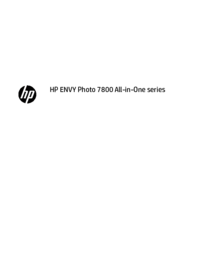


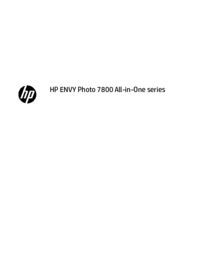


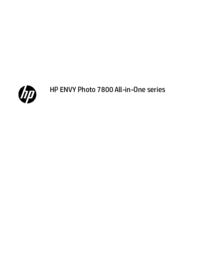
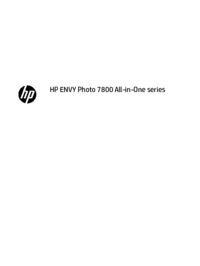
 (210 Seiten)
(210 Seiten) (110 Seiten)
(110 Seiten) (131 Seiten)
(131 Seiten) (108 Seiten)
(108 Seiten) (110 Seiten)
(110 Seiten) (102 Seiten)
(102 Seiten)
 (140 Seiten)
(140 Seiten) (141 Seiten)
(141 Seiten) (220 Seiten)
(220 Seiten) (148 Seiten)
(148 Seiten)







Kommentare zu diesen Handbüchern